Đánh giá địa điểm trên Google Map không chỉ giúp bạn chia sẻ trải nghiệm cá nhân mà còn hỗ trợ cộng đồng có cái nhìn chính xác hơn về một địa điểm. Việc này đóng vai trò quan trọng trong việc cải thiện dịch vụ, đồng thời khi tích hợp với máy định vị GPS cầm tay giúp các doanh nghiệp và tổ chức nâng cao chất lượng. Hãy cùng Việt Thanh Group tìm hiểu chi tiết cách thực hiện đánh giá địa điểm trên Google Map, lợi ích của việc đánh giá và những lưu ý quan trọng.
Đánh giá địa điểm trên Google Map là gì?
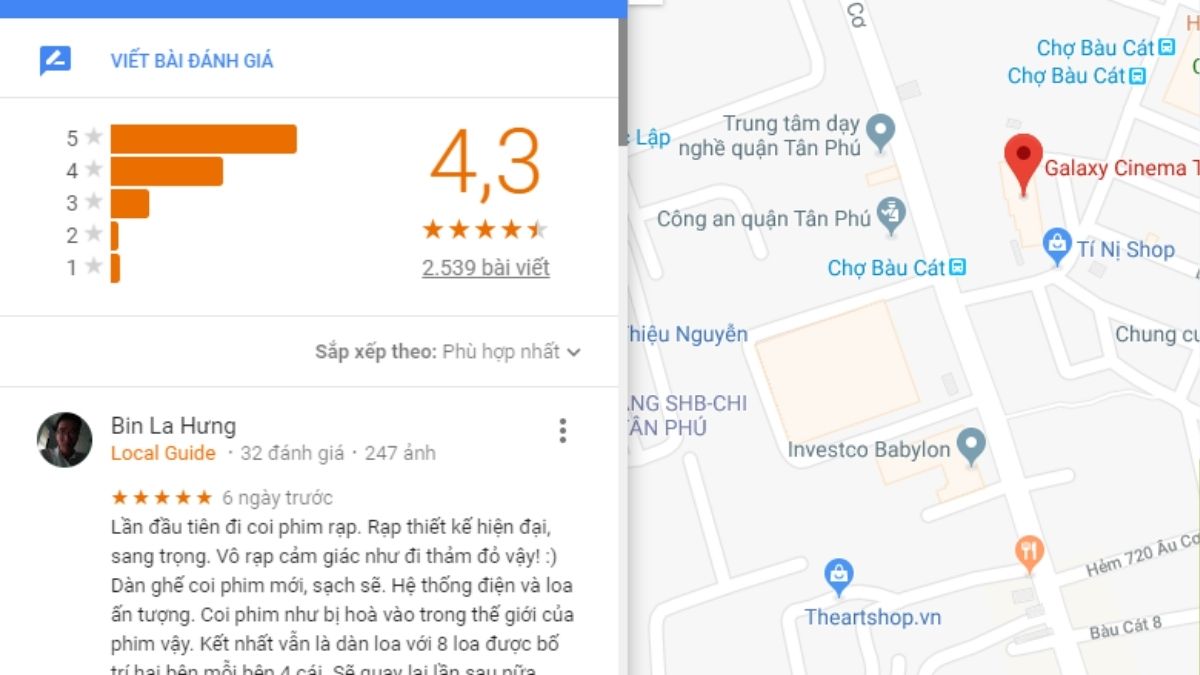
Đánh giá địa điểm trên Google Map là việc bạn chia sẻ ý kiến, cảm nhận và thông tin thực tế về một địa điểm như quán ăn, khách sạn, cửa hàng hay khu vui chơi. Đánh giá bao gồm:
- Xếp hạng sao: Từ 1 đến 5 sao để thể hiện mức độ hài lòng.
- Bình luận: Mô tả chi tiết trải nghiệm của bạn tại địa điểm đó.
- Hình ảnh: Đính kèm hình ảnh để minh họa rõ ràng hơn.
Những đánh giá này không chỉ giúp người dùng khác có thêm thông tin mà còn tác động trực tiếp đến uy tín và hiệu quả kinh doanh của địa điểm.
Ngoài ra, bạn cũng có thể sử dụng Máy định vị GPS cầm tay Garmin GPSMAP 67 giúp đánh giá địa điểm không chỉ nhanh chóng mà còn đảm bảo độ chính xác cao, đặc biệt là trong các tình huống cần liên lạc khẩn cấp.
Cách đánh giá địa điểm trên Google Map bằng điện thoại
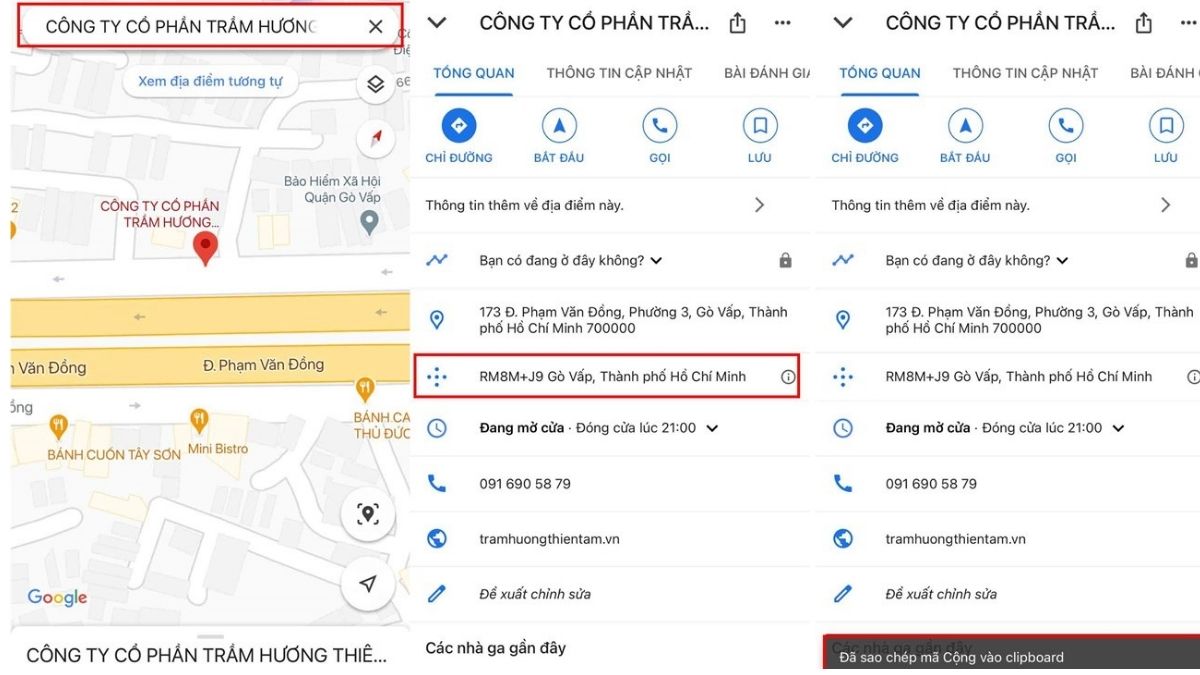
Google Map trên điện thoại thông minh khi tích hợp với các thiết bị GPS như GPS cầm tay Garmin nổi bật nhất là Máy Định Vị GPS Cầm Tay Garmin 65S cung cấp giao diện đơn giản và thuận tiện để thực hiện đánh giá. Dưới đây là hướng dẫn chi tiết:
Bước 1: Mở ứng dụng Google Map
Trước tiên, bạn cần tải và cài đặt ứng dụng Google Map trên điện thoại nếu chưa có. Ứng dụng này có sẵn trên cả hệ điều hành Android và iOS, đảm bảo phù hợp với hầu hết các thiết bị di động.
- Mở ứng dụng Google Map.
- Đăng nhập vào tài khoản Google cá nhân để có thể thực hiện đánh giá. Nếu bạn chưa đăng nhập, ứng dụng sẽ yêu cầu cung cấp thông tin đăng nhập.
Đăng nhập không chỉ giúp bạn đánh giá mà còn lưu lại lịch sử hoạt động và cho phép Google phân tích ý kiến của bạn để cải thiện chất lượng dịch vụ.
Bước 2: Tìm địa điểm cần đánh giá
Sau khi đăng nhập, bạn cần tìm kiếm địa điểm mà mình muốn đánh giá. Google Map cho phép bạn dễ dàng tìm kiếm qua các bước sau:
- Nhập tên địa điểm hoặc địa chỉ cụ thể vào thanh tìm kiếm trên cùng của giao diện.
- Khi danh sách kết quả tìm kiếm hiện ra, chọn địa điểm mà bạn muốn đánh giá.
- Nhấp vào tên địa điểm hoặc biểu tượng ghim trên bản đồ để truy cập vào trang thông tin chi tiết của địa điểm đó.
Google Map sẽ hiển thị một loạt thông tin chi tiết về địa điểm, bao gồm địa chỉ, số điện thoại, hình ảnh và các đánh giá trước đó từ người dùng.
Bước 3: Bắt đầu đánh giá
Khi đã truy cập trang thông tin địa điểm, hãy cuộn xuống phía dưới để tìm mục “Viết đánh giá” (Write a Review). Đây là nơi bạn sẽ chia sẻ cảm nhận của mình:
- Nhấn vào mục “Viết đánh giá”.
- Lựa chọn số sao từ 1 đến 5 sao để đánh giá địa điểm.
- 1 sao: Thể hiện mức độ rất không hài lòng.
- 3 sao: Đánh giá trung bình, tạm ổn.
- 5 sao: Thể hiện mức độ cực kỳ hài lòng.
Việc chọn số sao không chỉ giúp người khác có cái nhìn tổng quan về chất lượng địa điểm mà còn là cách để Google sắp xếp mức độ ưu tiên hiển thị cho các địa điểm có chất lượng cao.
Bước 4: Viết bình luận và tải hình ảnh
- Mô tả trải nghiệm của bạn trong ô bình luận. Lưu ý rằng bình luận nên chân thật và cụ thể.
- Nếu có hình ảnh, hãy nhấn vào biểu tượng “Máy ảnh” để tải lên.
Bước 5: Gửi đánh giá
- Nhấn “Gửi” (Submit) để hoàn tất. Google sẽ lưu lại đánh giá của bạn và hiển thị công khai trên hồ sơ địa điểm.
>>> Xem thêm: Tại sao Google Map không chỉ đường trên Iphone: Nguyên nhân và cách khắc phục
Cách đánh giá địa điểm trên Google Map trên máy tính
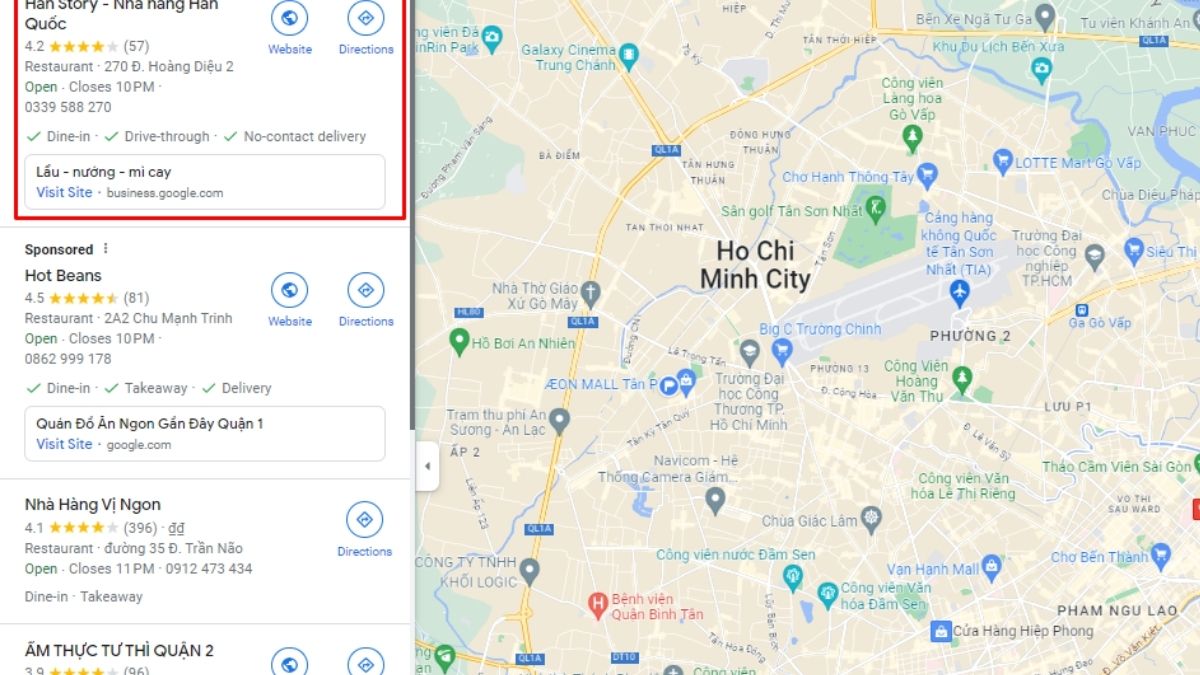
Việc đánh giá địa điểm mang lại rất nhiều lợi ích khi thiết bị của bạn kết hợp với Máy Định Vị GPS Cầm Tay Garmin eTrex 22x, đặc biệt cho các doanh nghiệp và người quản lý dịch vụ. Nếu sử dụng Google Map trên trình duyệt web, các bước đánh giá địa điểm cũng rất đơn giản:
Bước 1: Truy cập Google Map
- Mở trình duyệt web và truy cập Google Map.
- Đăng nhập vào tài khoản Google của bạn.
Bước 2: Tìm địa điểm
- Nhập tên địa điểm hoặc địa chỉ vào thanh tìm kiếm.
- Nhấn vào tên địa điểm trong kết quả tìm kiếm để mở hồ sơ địa điểm.
Bước 3: Viết đánh giá
- Cuộn xuống mục “Đánh giá” và nhấp vào “Viết đánh giá”.
- Chọn số sao và nhập nhận xét của bạn.
Bước 4: Đính kèm hình ảnh (nếu có)
Tải lên hình ảnh minh họa để tăng tính thuyết phục cho đánh giá.
Bước 5: Gửi đánh giá
Nhấn “Gửi” để hoàn thành.
Lợi ích của việc đánh giá địa điểm trên Google Map là gì?
Đánh giá địa điểm không chỉ mang lại lợi ích cho cộng đồng mà còn giúp bạn xây dựng sự kết nối trực tiếp với doanh nghiệp hoặc tổ chức. Cụ thể:
Giúp cộng đồng
- Cung cấp thông tin chính xác và chi tiết cho những người có nhu cầu tham khảo.
- Giúp người dùng khác dễ dàng tìm được địa điểm phù hợp.
Hỗ trợ doanh nghiệp
- Doanh nghiệp nhận phản hồi để cải thiện chất lượng dịch vụ.
- Đánh giá tích cực giúp tăng uy tín và thu hút khách hàng.
Xây dựng uy tín cá nhân
- Đánh giá chất lượng giúp bạn xây dựng uy tín trên nền tảng Google.
- Các đánh giá thường được Google ghi nhận và xếp hạng cao nếu có giá trị.
>>> Xem thêm: 5 cách hiển thị địa điểm trên Google Map: Chi tiết từ A đến Z
Cách sửa hoặc xóa đánh giá trên Google Map
Trong trường hợp bạn muốn thay đổi hoặc xóa đánh giá đã viết, Google Map cũng cung cấp công cụ đơn giản để thực hiện:
Bước 1: Truy cập mục đánh giá của bạn
- Mở Google Map, nhấn vào ảnh hồ sơ của bạn ở góc trên bên phải.
- Chọn “Đóng góp của bạn” → “Đánh giá”.
Bước 2: Sửa hoặc xóa đánh giá
- Tìm đánh giá muốn thay đổi, nhấn vào biểu tượng ba chấm bên cạnh.
- Chọn “Chỉnh sửa” để thay đổi nội dung hoặc “Xóa” để xóa đánh giá.
Lưu ý khi đánh giá địa điểm trên Google Map
Để đánh giá có ý nghĩa và giúp ích cho cộng đồng, bạn cần lưu ý:
Chân thực và khách quan: Mô tả trải nghiệm thực tế, không phóng đại hoặc bịa đặt.
Ngắn gọn và cụ thể: Tránh viết quá dài dòng hoặc không liên quan.
Ngôn ngữ lịch sự: Sử dụng ngôn từ phù hợp, tránh xúc phạm hay chỉ trích quá mức.
Đính kèm hình ảnh chất lượng: Nếu có hình ảnh, hãy đảm bảo chúng rõ nét và minh họa đúng nội dung.
Những vấn đề thường gặp khi đánh giá địa điểm trên Google Map
Đánh giá không được hiển thị
- Google có thể tạm thời ẩn đánh giá nếu phát hiện nội dung không tuân thủ chính sách.
- Giải pháp: Đảm bảo đánh giá của bạn phù hợp và không vi phạm tiêu chuẩn cộng đồng.
Không tìm thấy mục đánh giá
- Một số địa điểm không cho phép đánh giá (như cơ sở quân sự).
- Giải pháp: Kiểm tra chính sách của địa điểm trước khi thực hiện đánh giá.
>>> Xem thêm: Cách chỉnh sửa địa điểm trên Google maps: hướng dẫn chi tiết
Đánh giá địa điểm trên Google Map không chỉ là một hành động đơn thuần mà còn mang lại nhiều giá trị thực tiễn cho cả cộng đồng và doanh nghiệp. Khi bạn chia sẻ trải nghiệm, những thông tin này sẽ giúp người khác đưa ra quyết định sáng suốt hơn khi lựa chọn địa điểm. Điều này đặc biệt quan trọng đối với các doanh nghiệp, giúp họ nhận được phản hồi kịp thời để cải thiện chất lượng dịch vụ và sản phẩm.
Hãy liên hệ với Việt Thanh Group để biết tham khảo thêm các dịch vụ cho thuê thiết bị đo đạc đảm bảo công việc đo đạc của mình luôn đạt hiệu quả cao nhất.


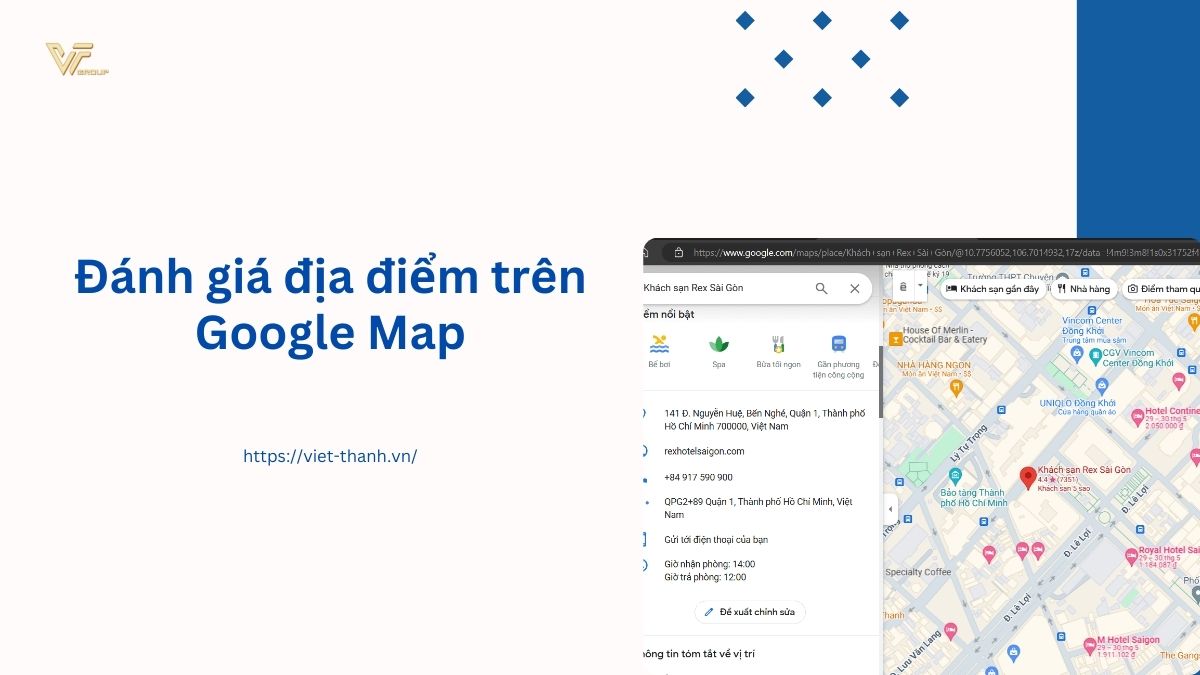




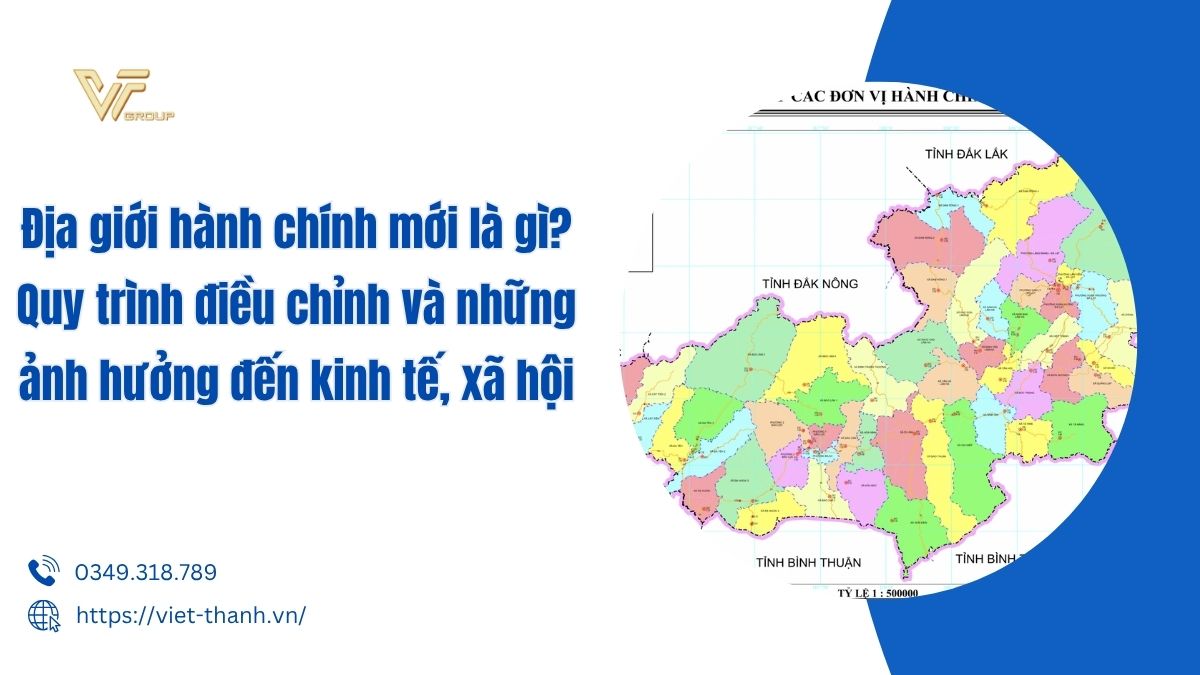

Be the first to review “Cách đánh giá địa điểm trên Google Map và những lợi ích không thể bỏ qua”